WPS如何在Excel文档中使用高级筛选
WPS是现在十分常用的一款办公软件,有些新用户不知道如何在Excel文档中使用高级筛选,接下来小编就给大家介绍一下具体的操作步骤。
具体如下:
1. 首先第一步先打开电脑中的Excel文档,接着根据下图所示,按照需求设置筛选条件。

2. 第二步根据下图所示,选中需要筛选的单元格范围。
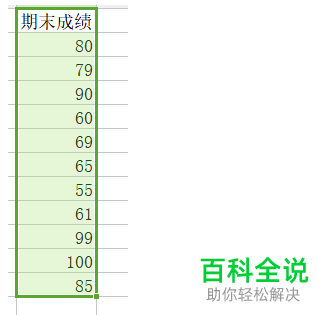
3. 第三步根据下图箭头所指,依次点击【开始-筛选】选项。

4. 第四步在展开的下拉列表中,根据下图箭头所指,点击【高级筛选】选项。
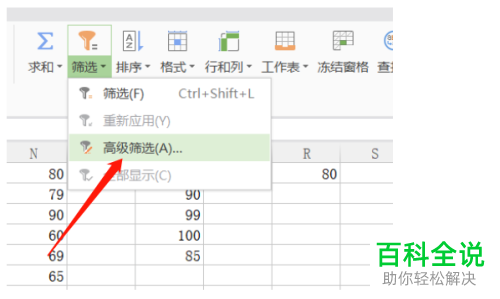
5. 第五步根据下图箭头所指,将【条件区域】设置为筛选条件所在单元格。
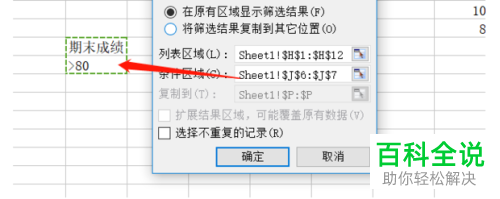
6. 第六步根据下图箭头所指,勾选【将筛选结果复制到其他位置】。
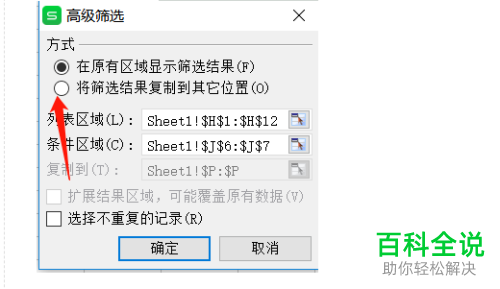
7. 第七步根据下图箭头所指,先按照需求设置目标单元格,接着点击【确定】选项。
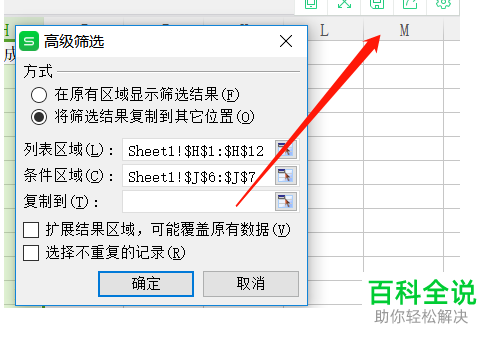
8. 最后根据下图所示,成功显示筛选结果。
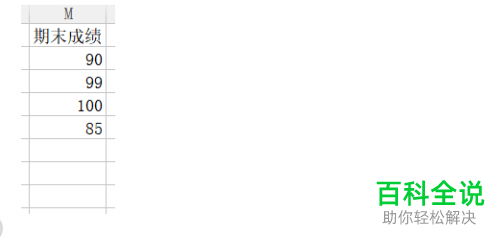
以上就是WPS如何在Excel文档中使用高级筛选的方法。
赞 (0)

